IT・インターネット
パワーポイント(PowerPoint)の使い方 新着記事一覧(20ページ目)
プレゼン本番5秒前で行えるパワポの微調整
プレゼン本番直前になって、持ち時間が急に短縮されたら、どう対処しますか?ここでは、「非表示スライド」と「スライドショーの設定」を使って、5秒で行える調整方法を紹介します。
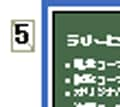 スライドショーの実行ガイド記事
スライドショーの実行ガイド記事ノートペインに図形や画像を入れるには
ノートペインは、プレゼン本番で話し忘れをふせぐために、発表者の覚え書きを入力する領域です。ノートペインには文字しか入力できませんが、ノート専用モードに切り替えれば、図形や画像も使えます。
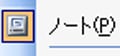 保存と印刷、共有ガイド記事
保存と印刷、共有ガイド記事中表紙を作るならタイトルマスタを使おう
スライドの枚数が多いプレゼンでは、次のテーマに移るときに中表紙があるとメリハリが付きます。タイトルマスタで中表紙を効率よく管理するワザを紹介します。
 スライドのデザインガイド記事
スライドのデザインガイド記事イラストの積み上げで作る「絵グラフ」
「絵グラフ」とは、棒グラフの棒の部分に、イラストを積み上げることで数値の大きさを表すグラフのこと。プレゼンで使うと、聞き手の注目度がアップします。
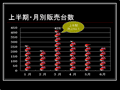 表やグラフの操作ガイド記事
表やグラフの操作ガイド記事パワーポイントでのイラスト、写真の扱いについて
「イラスト」は、スライドの内容をイメージさせたいとき、「写真」は実物を正確に伝えたいときに使います。大切なのは、本当にイラストや写真が必要かどうかをじっくり考慮することです。
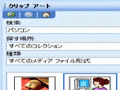 画像・図形・サウンド・動画ガイド記事
画像・図形・サウンド・動画ガイド記事パワーポイントを使ったプレゼン資料作成手順
実際にPowerPointを使ってプレゼン資料を作るには、どこから手を付ければよいのでしょうか?
 パワーポイントの基本操作ガイド記事
パワーポイントの基本操作ガイド記事パワーポイントでの文字入力・編集
PowerPointのスライドに入力する文字は箇条書きが基本です。発表者が説明する内容を全部スライドにする必要はありません。説明のポイントだけを箇条書きに簡潔にまとめましょう。
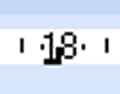 パワーポイントの基本操作ガイド記事
パワーポイントの基本操作ガイド記事3分で作るチャート作成術(分布図編)
「3分で作るチャート作成術」シリーズの2回目は分布図を作成します。正方形と矢印と円とテキストボックス、この4つの図形を組み合わせると、びっくりするほど簡単に分布図が作成できますよ。
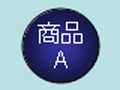 画像・図形・サウンド・動画ガイド記事
画像・図形・サウンド・動画ガイド記事イラストのタッチのそろえ方
スライドに複数のイラストを使うときは、イラストのタッチ(雰囲気)を揃えることが大切です。「類似スタイル検索」や「スタイル検索」機能を上手に利用して、効率よく同じタッチのイラストを探しましょう。
 画像・図形・サウンド・動画ガイド記事
画像・図形・サウンド・動画ガイド記事生まれ変わったワードアートで文字を演出
パワポ2007のワードアートは、文字を斜めにしたり波型にするだけではありません。箇条書きや表内の一部に自然なデザインを施すことで、書式をつけるだけでは実現できないインパクトを出すことができます。
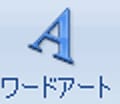 画像・図形・サウンド・動画ガイド記事
画像・図形・サウンド・動画ガイド記事